携帯電話のBluetoothを完全にオフにする方法
知っておくべきこと
- iOSを一時的にオフにするには:に移動します コントロールセンター をタップします ブルートゥース アイコン。
- iOSを完全にオフにするには:に移動します 設定 > ブルートゥース、およびトグル ブルートゥース オフ。
- Androidの場合:に移動します 設定 > 接続されたデバイス > 接続設定 > ブルートゥース. トグル ブルートゥース オフ。
この記事では、オフにする方法について説明します ブルートゥース あなたに アンドロイド デバイスまたはiPhone。 この情報は、iOS14からiOS12およびAndroid10以降に適用されます。
iPhoneでBluetoothを一時的にオフにする方法
iPhoneからヘッドフォンまたは別のBluetoothアクセサリのペアを切断するだけの場合は、コントロールセンターから切断できます。
アクセスするために iPhoneのコントロールセンター、指を右上隅から下にスライドさせるか(iOS 12以降の場合)、画面の下から上にスライドさせます(iOSの以前のバージョンの場合)。
コントロールセンターには、画面の明るさ、Bluetooth、Wi-Fi、およびサイレント機能のいくつかのクイック設定が表示されます。 をタップします ブルートゥース Apple以外のすべてのデバイスを切断するためのアイコン。
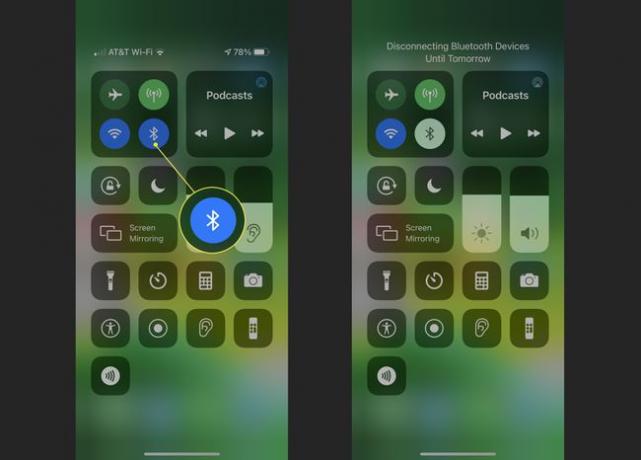
結果の画面には、白い背景にBluetoothアイコンが表示され、「明日までBluetoothデバイスを切断しています」というメッセージが表示されるため、このオプションは永続的ではありません。
このトグルスイッチは、ヘッドフォンを切断するという最終目標を達成する可能性がありますが、 Apple Watch、Apple Pencil、およびなどのいくつかの追加機能およびサービスのためにBluetooth無線をオンにする Macハンドオフ機能.
iOSでBluetoothを完全にオフにする方法
Bluetoothを完全にオフにしたい場合は、iPhone設定アプリで行います。 ほとんどのユーザーはコントロールセンターを介して部分的なBluetooth機能を遮断することに満足しますが、それを使用しないユーザーは BluetoothデバイスまたはMacハンドオフ機能では、バッテリーを少し増やす代わりに、無線を完全にオフにすることができます。 生活。
の中に 設定 アプリ、選択 ブルートゥース 次に、をタップします トグルスイッチ Bluetoothの横にあり、完全に遮断します。 表示される画面は、AirPlay、AirDrop、Find My、位置情報サービス、および露出通知がBluetoothを使用していることを警告します。
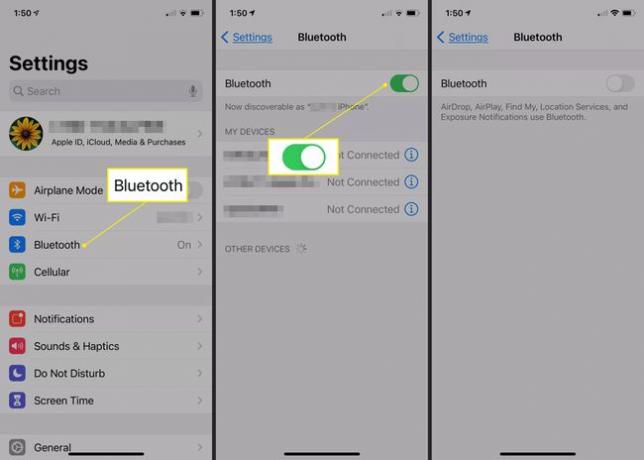
AndroidでBluetoothをオフにする方法
Androidスマートフォンのメーカーはさまざまであるため、Bluetoothをオフにする方法はデバイスによって異なります。 ただし、AndroidデバイスでBluetoothをオフに切り替えることを選択した場合、Bluetoothを再度使用することを決定するまで、Bluetoothは完全にオフになります。
AndroidデバイスでBluetoothを非アクティブ化するための1つのオプションは、 ステータスバー. 画面の上から下にスワイプしてステータスバーを表示し、もう一度下にスワイプして見つけてタップします ブルートゥース オンまたはオフに切り替えます。
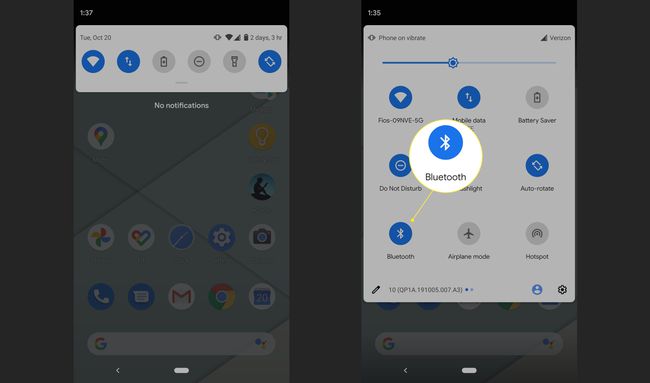
AndroidデバイスのBluetoothをオフにする別のオプションは、 設定 アプリ。 それを起動し、に移動します 接続されたデバイス > 接続設定 > ブルートゥース. トグルスイッチをタップして、デバイスのBluetooth機能を無効にします。
Bluetoothをオフにすると、バッテリーの寿命を延ばすだけでなく、ハッキングの可能性を防ぐことができます。 一般的なAndroidBluetoothハックの1つは、BlueBorneとして知られています。 これにより、ユーザーがデバイスに不正にアクセスできるようになる可能性があります。 使用していないときにBluetoothをオフにすると、全体的なセキュリティが向上します。
